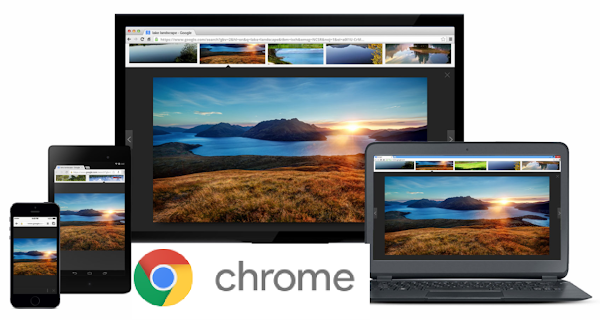
預設狀況,從 Chrome 官網下載會取得線上安裝檔,在安裝過程才會下載完整應用成程式,這種安裝方式不會花費太多時間,也能確保不會被添加惡意軟件。只是遇到網路連線不穩定就無法順利安裝,或是有多部電腦需要安裝 Chrome 瀏覽器,每部裝置下載一次也麻煩,這時可以選擇下載離線安裝檔。
分別將四種版本的網址添加「?standalone=1」就能從官方網站取得 Google Chrome 瀏覽器各種版本的完整安裝程式。
【正式版】【測試版】【開發人員版】【Canary版】
資料來源:
官方的 Google Chrome 說明有一篇「在離線狀態下安裝 Chrome」,打開 Chrome 替代版安裝程式連結可從官方網頁下載 Chrome 離線安裝檔。
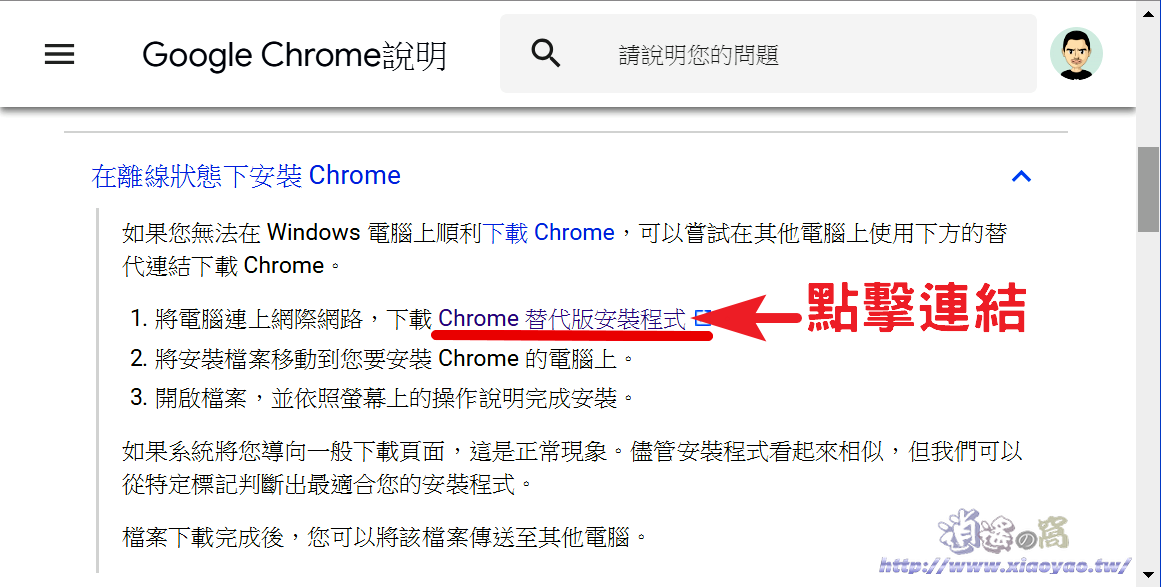
從說明頁面開啟連結會是英文版網頁,可將網址中的「intl/en/」刪除,就是中文版網頁。
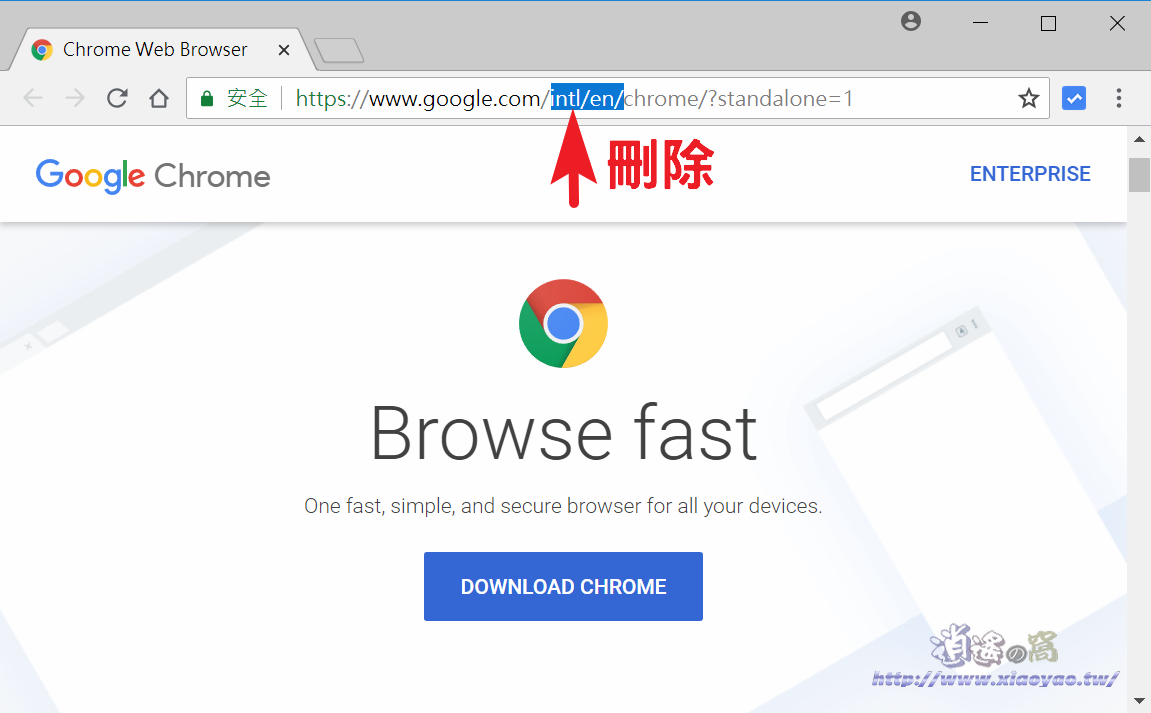
點擊「下載 CHROME」就能取的完整的離線安裝程式,在網址列會發現多了「?standalone=1」代表獨立完整的安裝程式。
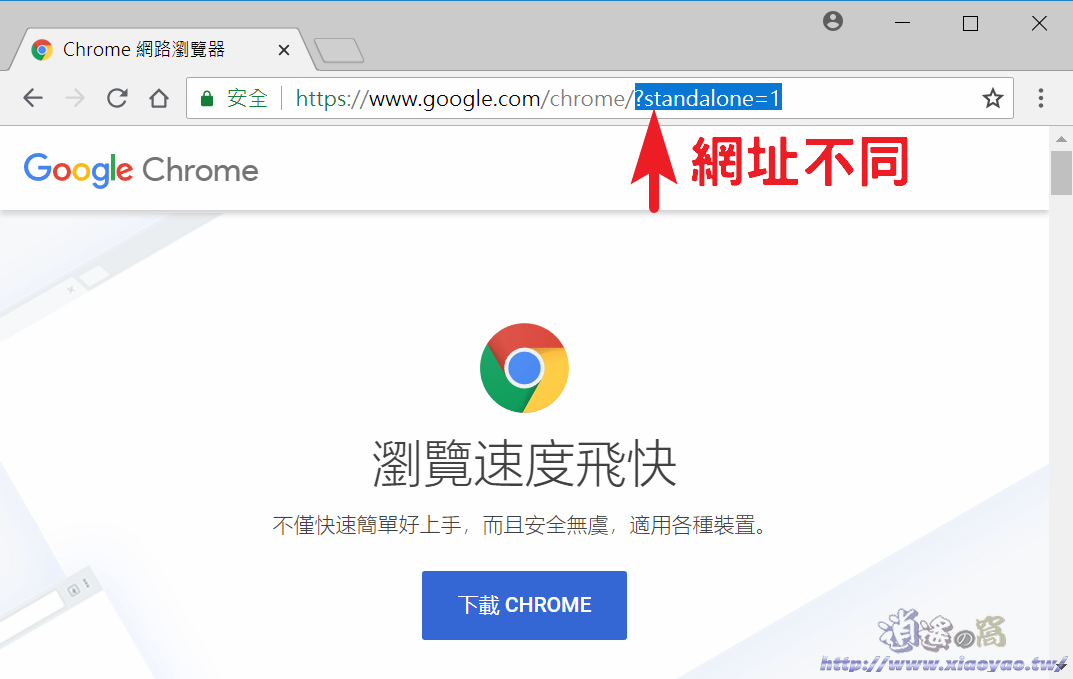
下載儲存的檔案相對於線上安裝檔會大上許多。
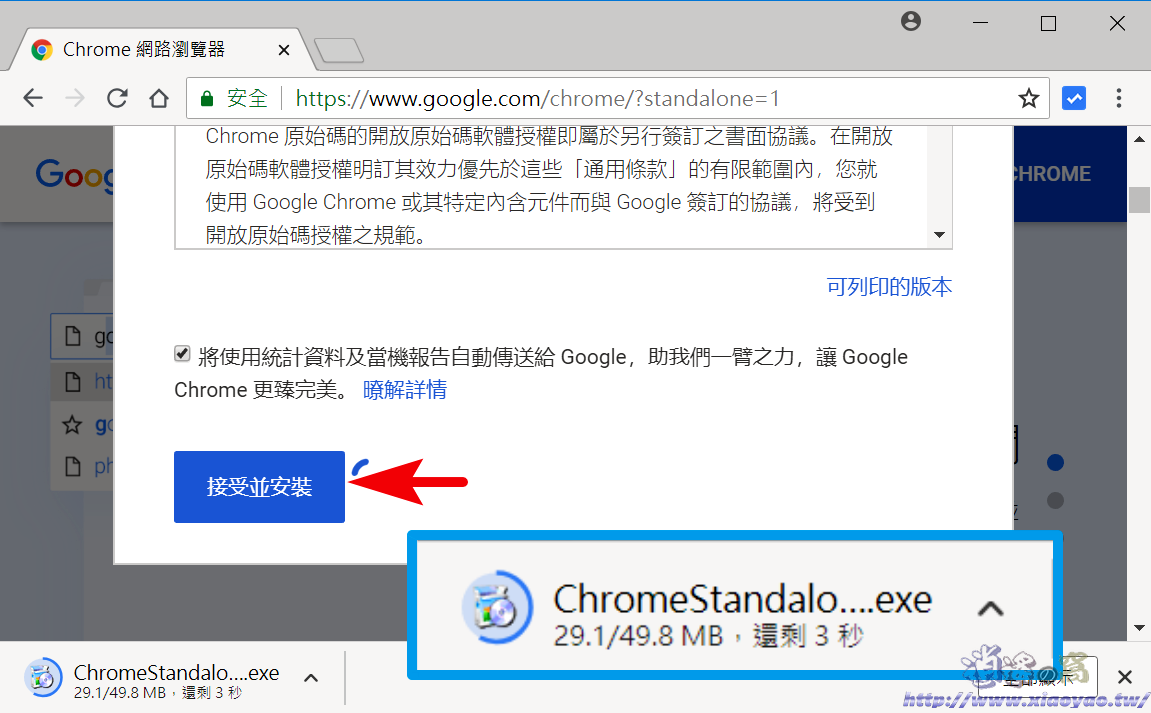
Chrome 功能介紹:
【複製圖片文字】【影片子母畫面】
【網頁影片下載】【跨裝置傳網址】
【檢視行動網頁】【網頁截圖功能】
【關閉翻譯詢問】【匯入匯出密碼】
【複製文字連結】【分頁群組管理】
0 留言